インストール方法の基本
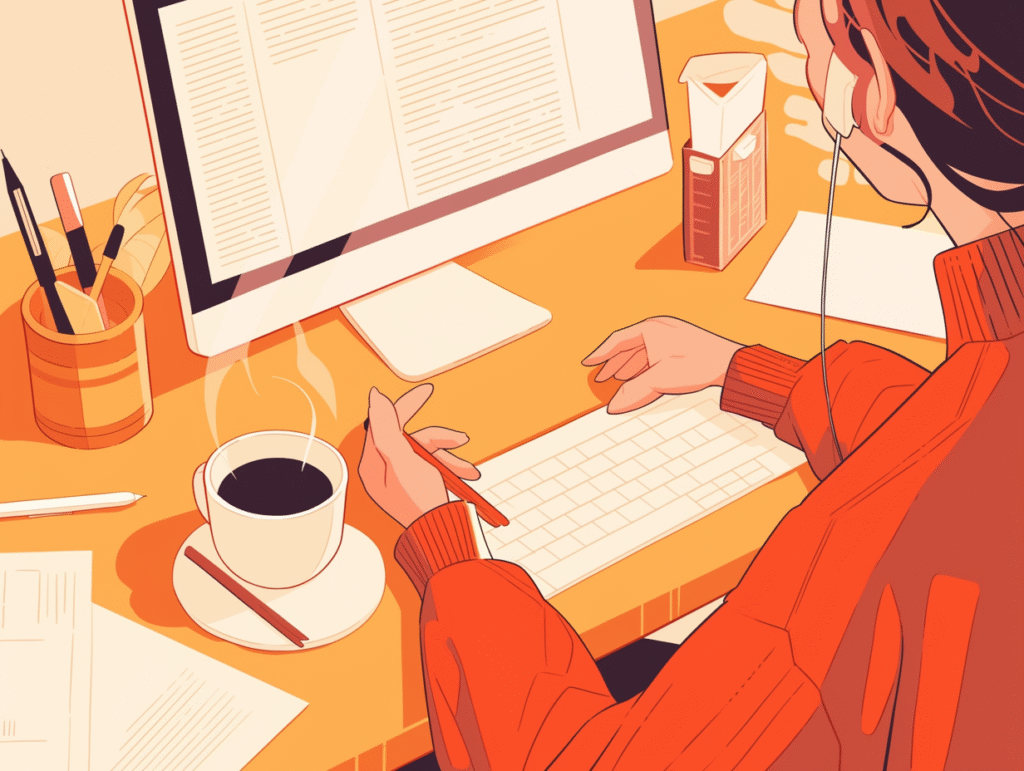
Macでアプリをインストールするには、主に2つの方法があります:
| 方法 | 内容 |
|---|---|
| App Storeからインストール | Apple公式のストアで、安全かつ簡単にインストールできる方法 |
| Webサイトからダウンロード | .dmgファイルや.pkgファイルを使って、より幅広いアプリをインストールできる方法 |
App Storeからアプリをインストールする手順
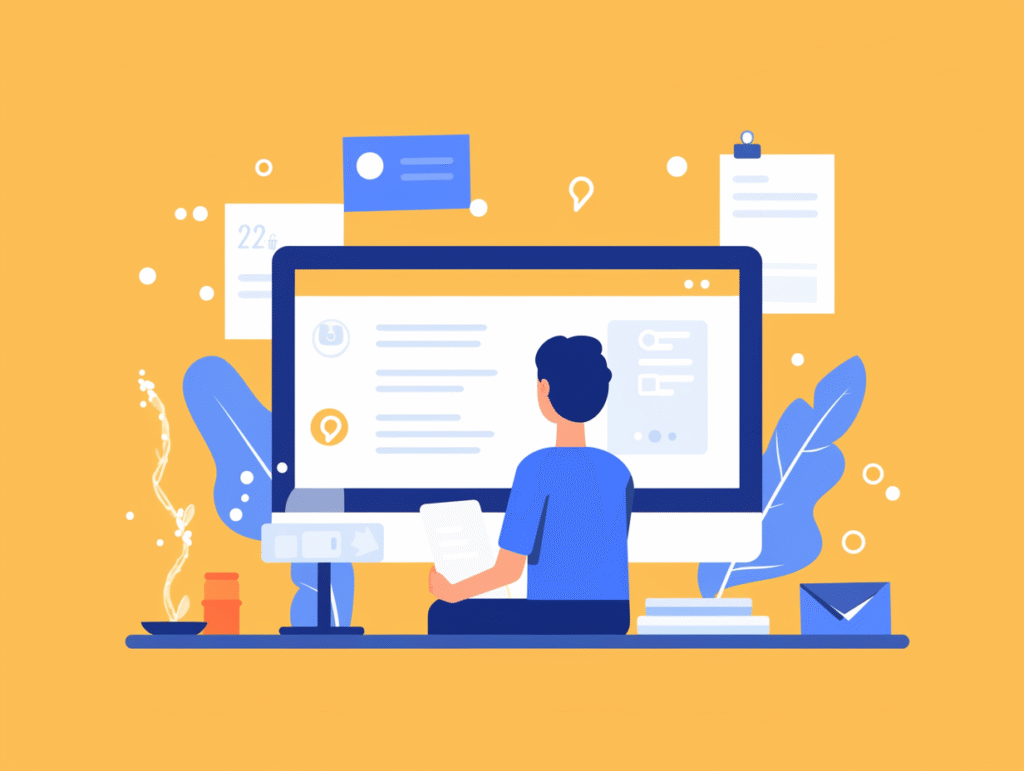
Step 1:App Storeを開く
- Dockにある青い「A」マークのApp Storeアイコンをクリック
- または
⌘ + スペースキーを押して、「App Store」と検索して開く
Step 2:アプリを検索・インストール
- 上部の検索バーにアプリ名を入力(例:「Slack」「Zoom」など)
- 該当するアプリをクリック
- 「入手」→「インストール」ボタンを押す
Apple IDでログインしていれば、これだけでインストールは完了です。
Webサイトからアプリをインストールする手順
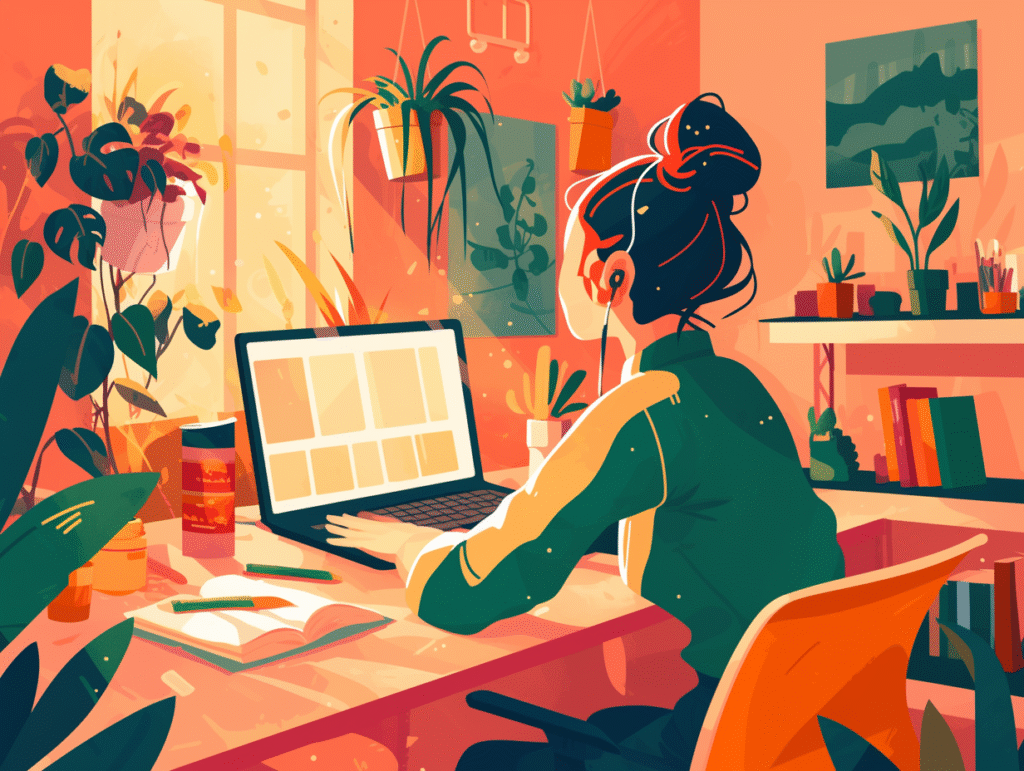
App Storeにないアプリ(Google Chrome、Visual Studio Codeなど)は、公式Webサイトからダウンロードしてインストールします。
Step 1:公式サイトからダウンロード
- 使いたいアプリの公式サイトへアクセス(例:Chromeなら https://www.google.com/chrome/)
- 「ダウンロード」ボタンをクリック
通常は.dmgファイル(ディスクイメージ)または.pkgファイル(インストーラ)がダウンロードされます。
Step 2:ダウンロードしたファイルを開く
.dmgファイルまたは.pkgファイル(インストーラ)をダブルクリックして開く- 表示されたウィンドウ内のアプリアイコンを「アプリケーション」フォルダにドラッグ&ドロップ
これでインストールは完了です。
Step 3:初回起動時
- 「このアプリはインターネットからダウンロードされました」という警告が表示されることがあります
- 信頼できるソースからダウンロードした場合は「開く」をクリックして問題ありません
インストール後のアプリ起動方法
- Dock(画面下部のバー)にあるアプリアイコンをクリック
- Dockにない場合は「Launchpad」(ロケットのアイコン)やFinderのアプリケーションから探して起動
- または
⌘ + スペースキーを押してSpotlight検索を開き、アプリ名を入力して起動
まとめ
| 方法 | 手順 |
|---|---|
| App Storeから | App Storeを開いて検索→インストール |
| Webからダウンロード | .dmgまたは.pkgを開いてアプリをアプリケーションフォルダへドラッグ |
これらの方法を使えば、Macに必要なアプリを簡単にインストールすることができます。








コメント